调置部分字段“默认值”的方法,(如:单位默认为“个)
具体设置为:【设置】--【公司信息设置及注册】--【默认值设置】中设置,见下图:

具体设置为:【设置】--【公司信息设置及注册】--【默认值设置】中设置,见下图:

在新峰软件中,仓库管理软件、进销存软件、送货单软件等软件对于操作员的权限设置基本相同,具体操作如下: 1.工作组设置 工作组设置是为了区分不同权限而分组的,系统己经内置三个工作组(电脑部SYS...
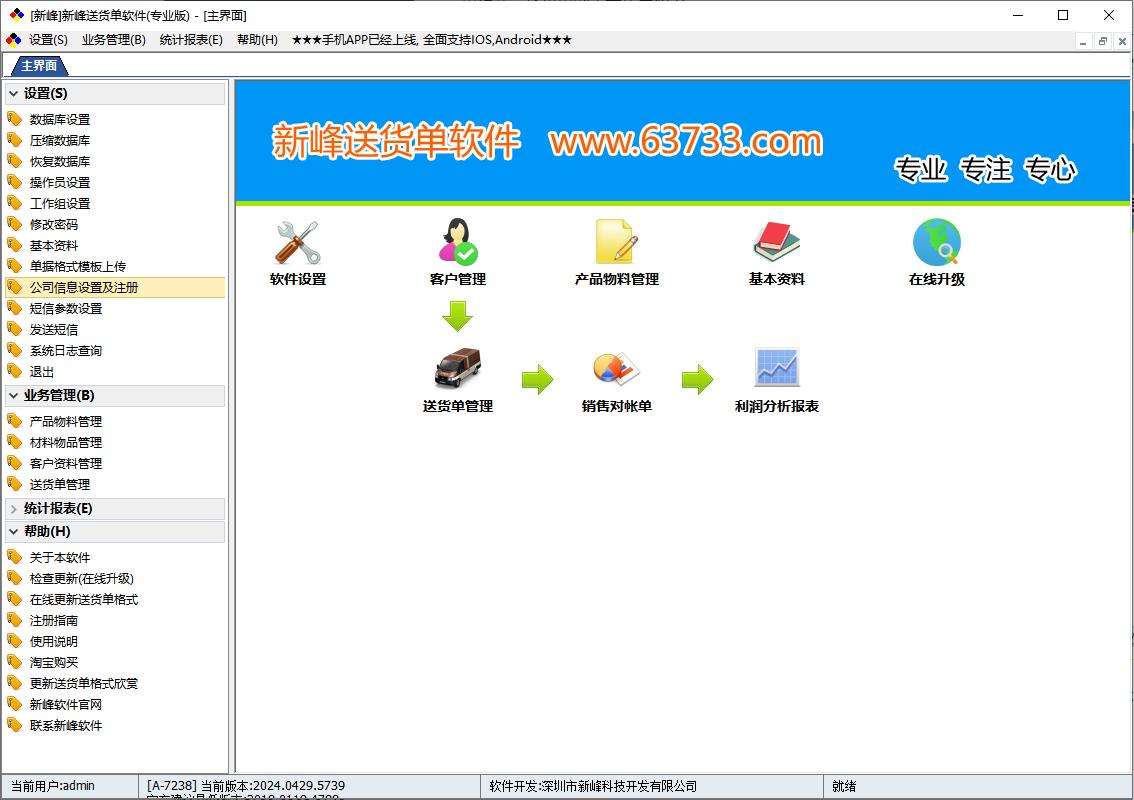
送货单软件适用于小型企业或个人及个体户用于送货单管理,送货单软件集合了多种功能,包括客户管理,单价管理,客户管理,产品管理,单价管理,送货单管理,月结对帐单自动生成等。软件具有强大的记忆功能和...

出于不同业务需求,不同客户对数字精度的要求也是不一样的,在送货单软件中可以进行各种数字精度的控制。在本篇文章中将向大家介绍送货单软件内数字精度的控制方法及对应说明。 打开送货单软件-->菜单...
各位新老客户: 一、2024年01月28日-2024年02月17日共放假20天。 三、其它时间公司业务由值班人员照常进行, 深圳市新峰科技开发有限...
根据《国务院办公厅公布2023年放假安排》,结合公司的实际情况,现将2023年国庆节期间放假安排通知如下: 二、放假期间2023年09月29日-2023年10月03日本公司所有业务暂停. 值...
庆祝新峰软件2023年05月成功与浙江成就管道签约该公司的销售管理系统. 新峰软件开发有限公司是专业从事信息管理系统开发的,特别专注于企业单位的信息软件,我们对信息软件的用户使用习惯也非常了解,无论在界面...
庆祝新峰软件2023年05月成功与东莞洁鑫包装签约该公司的销售管理系统. 新峰软件开发有限公司是专业从事信息管理系统开发的,特别专注于企业单位的信息软件,我们对信息软件的用户使用习惯也非常了解,无论在界面...
庆祝新峰软件2023年02月成功与东莞市禾巨光电签约该公司的销售管理系统. 新峰软件开发有限公司是专业从事信息管理系统开发的,特别专注于企业单位的信息软件,我们对信息软件的用户使用习惯也非常了解,无论在界...
根据《国务院办公厅公布2023年放假安排》,结合公司的实际情况,现将2023年春节期间放假安排通知如下: 二、其中放假期间2023年01月15日-2023年01月29日本公司所有业务暂停.&...
庆祝新峰软件2022年12月成功与东莞市禾巨光电签约该公司的销售管理系统. 新峰软件开发有限公司是专业从事信息管理系统开发的,特别专注于企业单位的信息软件,我们对信息软件的用户使用习惯也非常了解,无论在界...
各位新老客户: 根据《国务院办公厅公布2022年放假安排》,结合公司的实际情况,现将2022年国庆节期间放假安排通知如下: 一、2022年10月01日-2022年10月04日共放假4天...
各位新老客户: 根据《国务院办公厅公布2022年放假安排》,结合公司的实际情况,现将2022年中秋节期间放假安排通知如下: 一、2022年09月10日-2022年09月11日共放假2天...
庆祝新峰软件2022年07月成功与惠州桦鼎运动用品签约该公司的销售管理系统. 新峰软件开发有限公司是专业从事信息管理系统开发的,特别专注于企业单位的信息软件,我们对信息软件的用户使用习惯也非常了解,无论在...
庆祝新峰软件2022年04月成功与深圳市瑞美声学科技签约该公司的销售管理系统. 新峰软件开发有限公司是专业从事信息管理系统开发的,特别专注于企业单位的信息软件,我们对信息软件的用户使用习惯也非常了解,无论...
庆祝新峰软件2022年01月成功与深圳市鑫辉腾塑胶颜料签约该公司的销售管理系统. 新峰软件开发有限公司是专业从事信息管理系统开发的,特别专注于企业单位的信息软件,我们对信息软件的用户使用习惯也非常了解,无...